[マルチシート DWF をパブリッシュ]ダイアログ ボックスで DWF または DWFx ファイルを作成する場合、2D および 3D 両方の DWF または DWFx ファイルを作成することができます。また、図面内の個々のシートごとに、複数の DWF または DWFx ファイルを作成することもできます。プロパティ セット データを書き出すと、それぞれの DWF または DWFx ファイルにプロパティ セット データが表示されます。
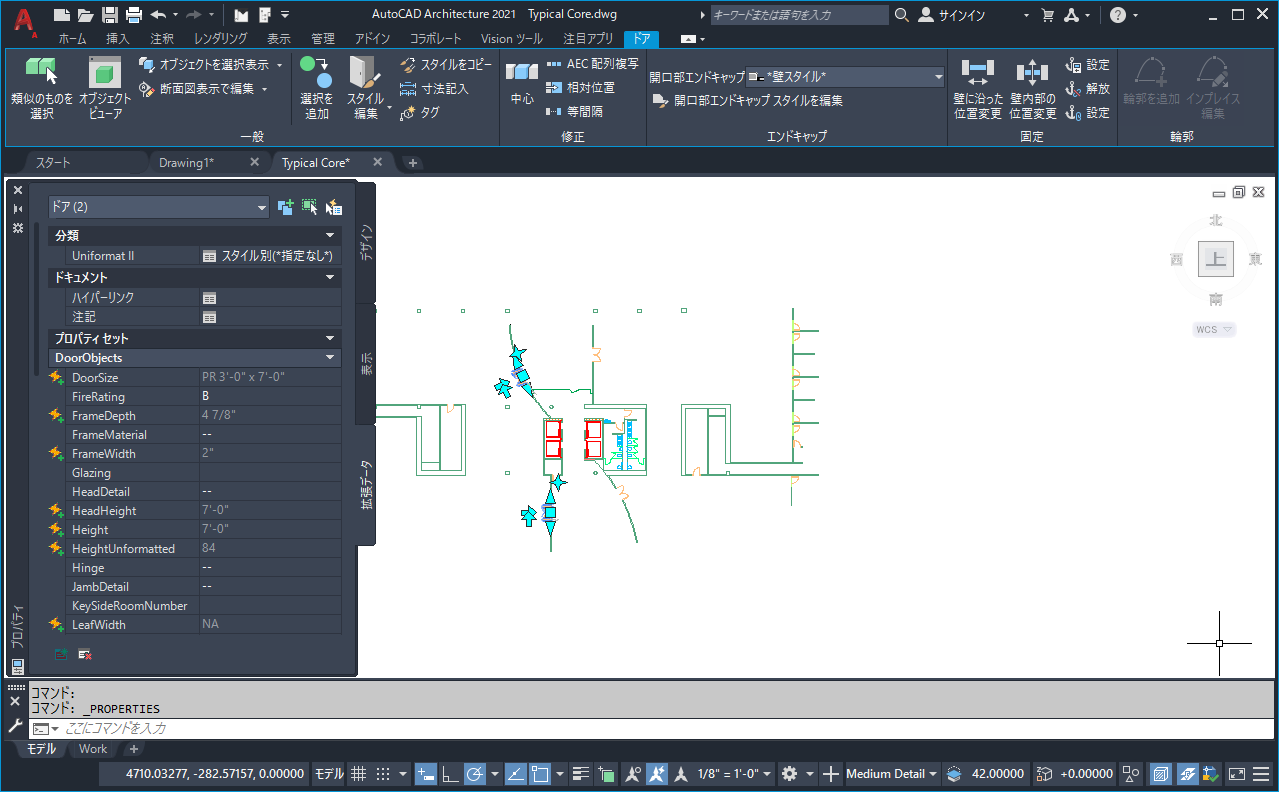
プロパティ セット データを含む DWG ファイル
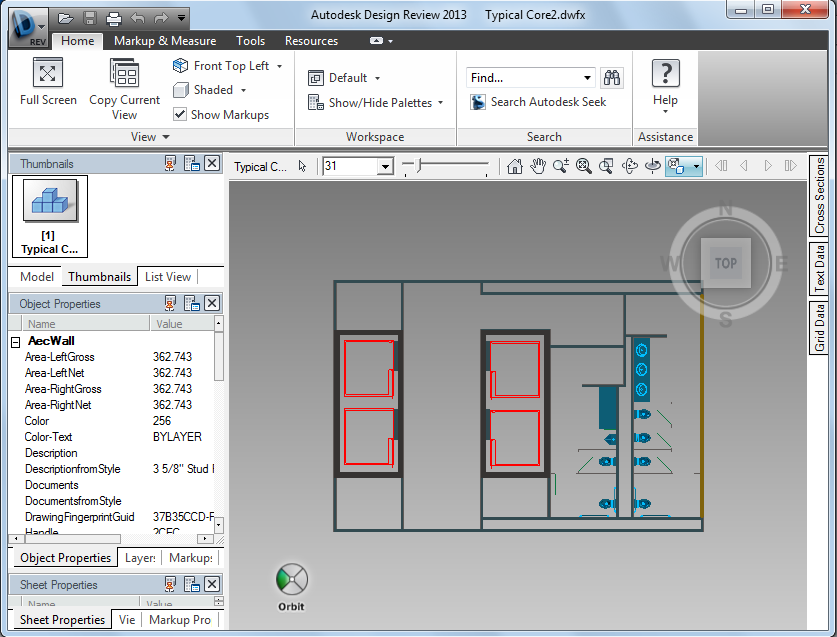
プロパティ セット データを含む DWFx ファイル

 [パブリッシュ]をクリックします。
[パブリッシュ]をクリックします。 - [ページ設定]領域で、2D または 3D DWF または DWFx ファイルのいずれをパブリッシュするかを選択します。
- 2D DWF または DWFx ファイルをパブリッシュするには、2D ページ設定を選択するか、[<既定: なし>]を選択します。
- 3D DWF または 3D DWFx ファイルをパブリッシュするには、[<3D DWF>]を選択します。
[<3D DWF>]オプションが使用できない場合、図面に対する有効な 3D 表示設定がありません。
- [パブリッシュ先]領域で、[DWF 形式]を選択します。
- DWF を作成するか DWFx を作成するかに応じて、[DWF 形式]領域で適切なオプションを選択します。
- [パブリッシュのオプション]をクリックします。
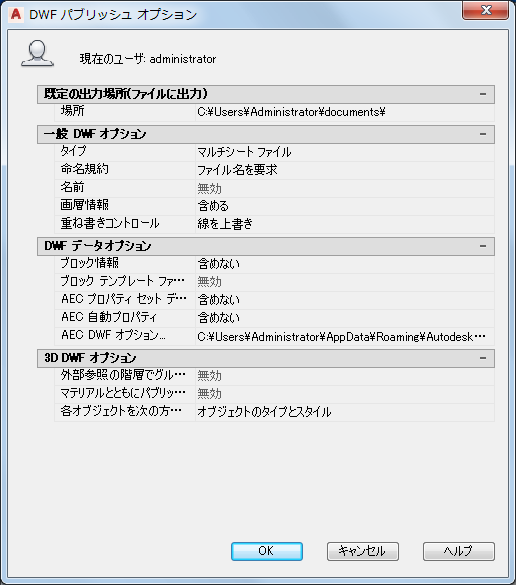
- 一般的な DWF オプションを指定します。
- ユーザ定義プロパティ セット データをパブリッシュする場合は、[AEC プロパティ セットデータ]に対して[含める]を選択します。
- 図面内のオブジェクトのすべての自動プロパティをパブリッシュする場合は、[AEC 自動プロパティ]に対して[含める]を選択します。 注: ユーザ定義プロパティ セット データの代わりに、またはユーザ定義プロパティ セット データに加えて、自動プロパティをパブリッシュすることができます。
- 書き出す DWF または DWFx ファイルのユーザ定義プロパティ セットを追加または除去するには、[AEC DWF オプション]領域の[参照]ボタンをクリックします。
- 3D DWF または 3D DWFx ファイルを作成する場合は、Autodesk Design Review で、パブリッシュされた AEC オブジェクトの構成を定義します。
次の操作を行いたい場合 次のように操作します... オブジェクトを外部参照によってグループ化し、その後、タイプとスタイルによってグループ化するには、 [各オブジェクトを次の方法で AEC グループ化]に対して[オブジェクトのタイプとスタイル]を選択します。次に、[外部参照の階層でグループ化]に対して[はい]を選択します。 オブジェクトを外部参照によってグループ化し、その後、レイヤによってグループ化するには、 [各オブジェクトを次の方法で AEC グループ化]に対して[レイヤ]を選択します。次に、[外部参照の階層でグループ化]に対して[はい]を選択します。 オブジェクトをタイプとスタイルによってグループ化するには、 [各オブジェクトを次の方法で AEC グループ化]に対して[オブジェクトのタイプとスタイル]を選択します。次に、[外部参照の階層でグループ化]に対して[いいえ]を選択します。 オブジェクトをレイヤによってグループ化するには、 [各オブジェクトを次の方法で AEC グループ化]に対して[レイヤ]を選択します。次に、[外部参照の階層でグループ化]に対して[いいえ]を選択します。 - 2D DWF または 2D DWFx ファイルを作成する場合は、[各オブジェクトを次の方法で AEC グループ化]領域で並べ替えオプションを選択します。
- [OK]をクリックします。
- [パブリッシュ]をクリックします。
パブリッシュ プロセスが開始され、完了したら通知されます。